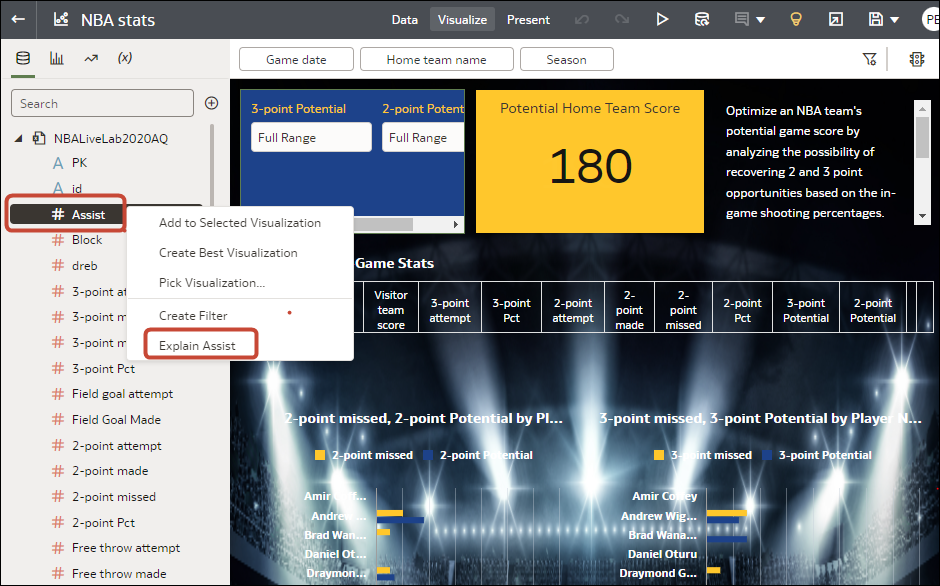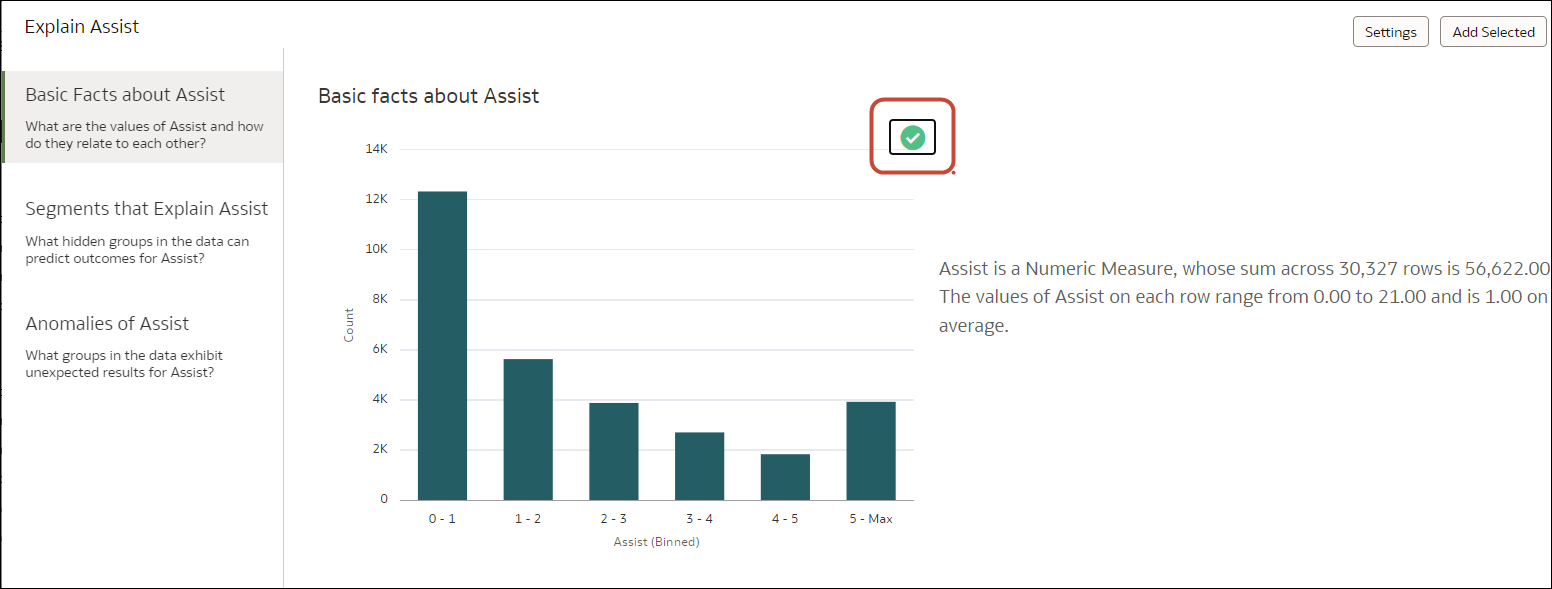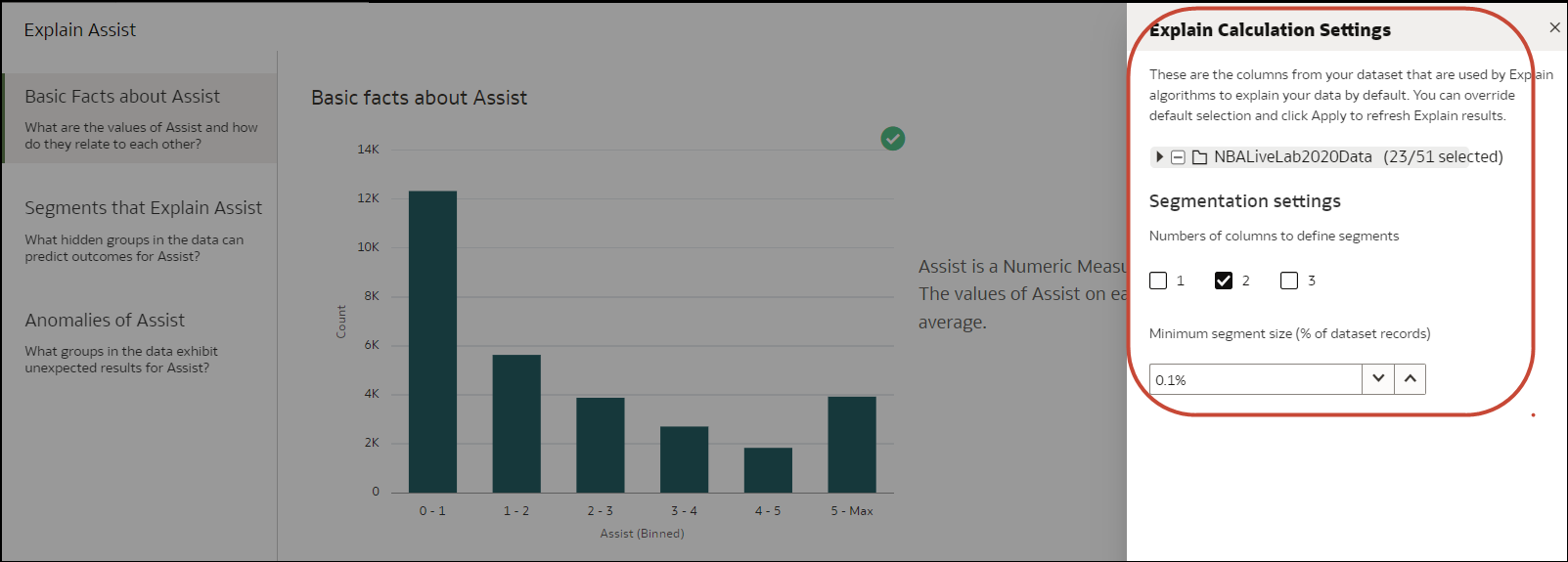Analisar Dados com a Funcionalidade Explicar
A funcionalidade Explicar usa aprendizado de máquina para localizar insights úteis sobre seus dados.
O que é a funcionalidade Explicar?
A funcionalidade Explicar analisa a coluna selecionada dentro do contexto do respectivo conjunto de dados e gera textos descritivos sobre os insights encontrados. Por exemplo, para qualquer coluna, você encontrará fatos básicos, fatores determinantes, segmentos que explicam a coluna e anomalias.
A funcionalidade Explicar usa o aprendizado de máquina da Oracle para gerar informações precisas, rápidas e avançadas sobre seus dados e cria visualizações correspondentes que você pode adicionar à tela da sua pasta de trabalho.
A funcionalidade Explicar se destina a analistas de dados que talvez não saibam quais tendências de dados estão buscando e não querem perder tempo experimentando, seja arrastando e soltando colunas na tela ou usando fluxos de dados para treinar e aplicar modelos preditivos.
A funcionalidade Explicar é também um ponto de partida útil para que os analistas de dados confirmem uma tendência que estão buscando em seus dados e depois usem essas informações para criar e ajustar modelos preditivos a serem aplicados a outros conjuntos de dados.
O que São Insights?
Insights são categorias que descrevem a coluna selecionada dentro do contexto do respectivo conjunto de dados.
Os insights oferecidos pela funcionalidade Explicar se baseiam no tipo de coluna ou agregação que você escolheu e variarão de acordo com a regra de agregação definida para a métrica escolhida. A funcionalidade Explicar só gera os insights que fazem sentido para o tipo de coluna que você escolheu.
| Tipo de Insight | Descrição |
|---|---|
| Fatos Básicos | Exibe a distribuição básica dos valores da coluna. Os dados da coluna são detalhados conforme cada uma das medidas do conjunto de dados.
Este insight está disponível para todos os tipos de coluna.
|
| Fatores Determinantes | Mostra as colunas no conjunto de dados que têm o mais alto grau de correlação com o resultado da coluna selecionada. Os gráficos exibem a distribuição do valor selecionado em cada valor de atributos correlacionado.
Esta guia só aparece ao explicar colunas de atributo, ou ao explicar uma coluna de métrica que tenha uma regra de agregação de média. |
| Segmentos | Exibe os principais segmentos (ou grupos) dos valores de coluna. A funcionalidade Explicar executa um algoritmo de classificação nos dados para determinar interseções do valor de dados e identifica faixas de valores em todas as dimensões que geram a maior probabilidade de um determinado resultado do atributo.
Por exemplo, um grupo de indivíduos de uma determinada faixa etária, de um certo conjunto de localizações e com um determinado grau de escolaridade forma um segmento que tem uma probabilidade bem alta de comprar um determinado produto. Esta guia só aparece ao explicar colunas de atributo. |
| Anomalias | Identifica uma série de valores nos quais um dos valores (agregados) se desvia substancialmente do que se espera dos algoritmos de regressão. |
Usar a Funcionalidade Explicar para Descobrir Insights de Dados
Quando você seleciona uma coluna e escolhe a funcionalidade Explicar, o Oracle Analytics usa o aprendizado de máquina para analisar a coluna no contexto do conjunto de dados. Por exemplo, a funcionalidade Explicar procura nos dados selecionados os fatores determinantes e anomalias.
A funcionalidade Explicar fica disponível depois que você instala o aprendizado de máquina no diretório local do Oracle Analytics Desktop. Consulte Como instalo o Machine Learning para Desktop?